「XMって入金方法たくさんあるけど結局どれが一番良いの?」「XM入金ルールが分かりずらい!」こんな疑問や悩みをこの記事では画像付きですべて解決しています。
↓下の項目の必要な情報をクリックすればすぐにその情報にジャンプします↓
また、この記事ではXMの詳しい入金方法や、入金ルールなどについて分かりやすく解説してるのでしっかり読んでスムーズに入金を進めていきましょう。
XM(xm trading)の入金方法は銀行送金やクレジットカード、オンラインウォレットなどですが、利益分は必ず銀行で出金しなくてはいけません。
<<<当サイトから口座開設で1ロット$9~$13.5をキャッシュバック!追加口座はこちらから登録!>>>
<<<ライン@に登録してお得な情報をGETしよう>>>
XMの入金方法一覧

XMは「国内銀行送金」「VISAカード」「JCBカード」「Bitwallet」「STICPAY」「BXONE」の6つの入金方法を提供しており、クレジットカードを持っていない人でも利用できます。取引する上での入金方法・入金手数料・最低入金額・反映時間のまとめは以下の通りです。
| 入金方法 | 入金手数料 | 最低入金額 | 口座への反映時間 |
| 国内銀行送金 | 無料(1万円未満の場合980円or1500円) | 1円~ | 30分~1時間以内 |
| VISAカード | 無料 | 500円~ | 即時反映 |
| JCBカード | 無料 | 1円~ | 即時反映 |
| bitwallet | 無料 | 500円 | 即時反映 |
| STICPAY | 無料 | 500円 | 即時反映 |
| BXONE | 無料 | 500円 | 即時反映 |
※現在新規の利用者に対してのJCBカードとSTICPAYによる入金の受付を停止しているので注意が必要。
XMの大きな魅力の1つが入金手数料が原則無料であることです。取引を行う上で無駄なコストを省けるのは大きなメリットとなっています。ただしサービス会社・銀行で発生する,いわゆる隠れ手数料には注意が必要です。
また、他の入金方法も基本的に即座に反映されるため、使いやすくなっています。自分の好みに合わせて利用していきましょう。
<<<当サイトから口座開設で1ロット$9~$13.5をキャッシュバック!追加口座はこちらから登録!>>>
XMの入金ルールについて

XMで入金する際のルールは以下の通りです。XMで入金する際にルールを理解していないと正常に入金されない事があります。少し細かいですがスムーズに入金を行っていくためにも1つずつ確認していきましょう。
基本通貨で入金方法が異なる
XMは取引口座の通貨の種類によって利用できる入金方法が異なります。自分が利用している口座の基本通貨にあてはまる入金方法を以下の表を参照して適切な入金方法を選択しましょう。
日本円は基本的にの入金方法に対応しているので基本通貨を日本円にするのがとてもおすすめです。
| 入金方法\基本通貨 | JPY(日本円) | USD(米ドル) | EUR(欧州ユーロ) |
| 国内銀行送金 | 〇 | 〇 | 〇 |
| VISAカード | 〇 | 〇 | 〇 |
| JCBカード | 〇 | 〇 | × |
| bitwallet | 〇 | × | × |
| STICPAY | 〇 | 〇 | 〇 |
| BXONE | 〇 | × | × |
入金可能なのはXMの取引口座名義と同一の入金名義
XMでは不正資金の流通・マネーロンダリング・テロ資金供与対策のため取引口座名義以外の名義での入金ができないので必ず登録した名義で入金しなければなりません。家族や会社などの第三者の名義での送金は返金となってしまいます。
また、取引口座と異なる名義で入金してしまった場合取引で獲得した利益を出金できなくなる可能性があります。未然に防ぐためにもしっかりと注意して入金を行いましょう。
振込の時XMの登録氏名と入金先の取引口座番号を明記する
XMの口座へ国内銀行送金をする場合は、振込人名義を[XM口座の登録氏名(ローマ字)〕+[入金する取引番号]として送金しなければなりません。
この入力に誤りや漏れがあると入金までの反映に時間がかかったり、入金が反映されない場合があるので気を付けましょう。
<<<当サイトから口座開設で1ロット$9~$13.5をキャッシュバック!追加口座はこちらから登録!>>>
XMの入金方法

XMの各入金方法についてここで詳しく解説します。XMの入金方法は以下の5つになります。
※入金方法一覧の各入金方法をクリックすると解説しているところにジャンプします。
XMの国内銀行送金方法
XMの国内銀行送金の方法は以下の通りです。
国内銀行送金方法
- ホームページを開く
- 会員ページからログイン
- 資金の入金ボタンをクリック
- Local Bank Transferを選択
- 入金先の口座情報確認・指定
- 入金完了
①ホームページを開く
まず、XMのホームページを開きましょう。
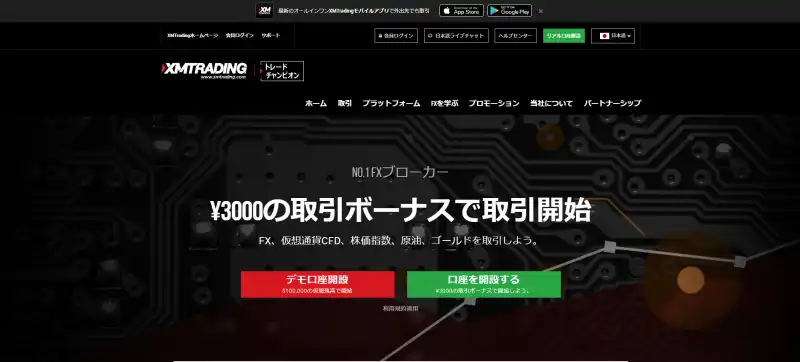
②会員ページからログイン
登録したメールアドレスに送付されたログインIDとパスワードを入力して会員ページにアクセスしてください。
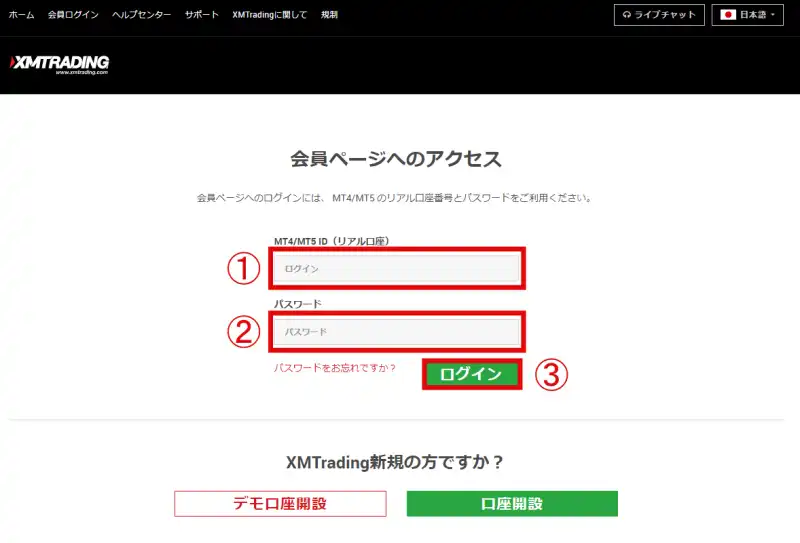
| 番号 | 内容 |
| ①ログイン | ログインに必要なIDを確認して入力しましょう |
| ②パスワード | 口座開設の際に自分で決めたパスワードを入力して |
| ③「ログイン」 | 上記の情報をすべて入力したら「ログイン」をクリックします。 |
③資金の入金ボタンをクリック
画面左上の資金を入金をクリックします。
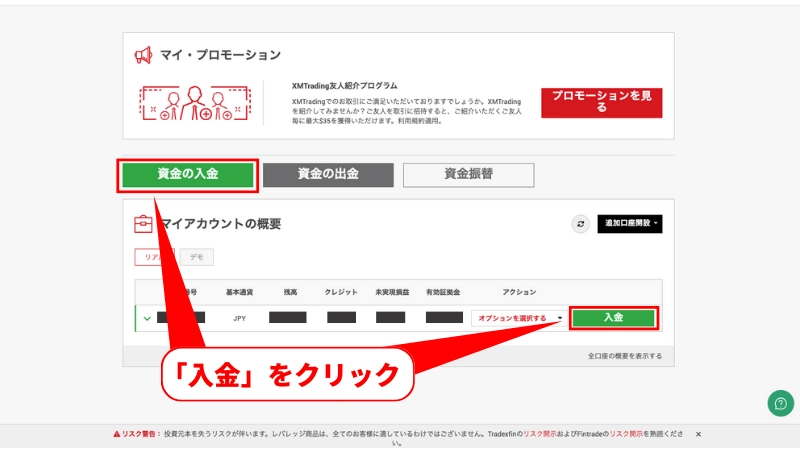
④Local Bank Transferを選択
画面中央右のLocal Bank Transferの入金をクリックしてください。
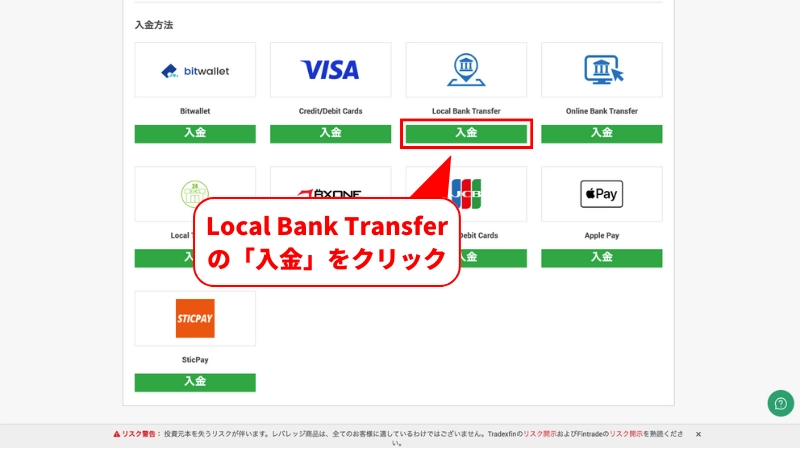
⑤入金額を入力する
入金額を入力し「入金」をクリックします。1万円以下の入金には1,500円の手数料がかかるので注意しましょう。
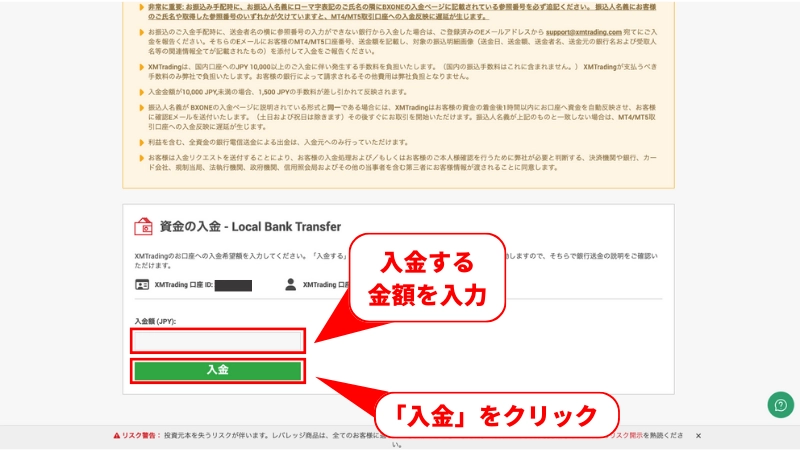
「入金」をクリックしたら次の画面で「確定」をクリックします。
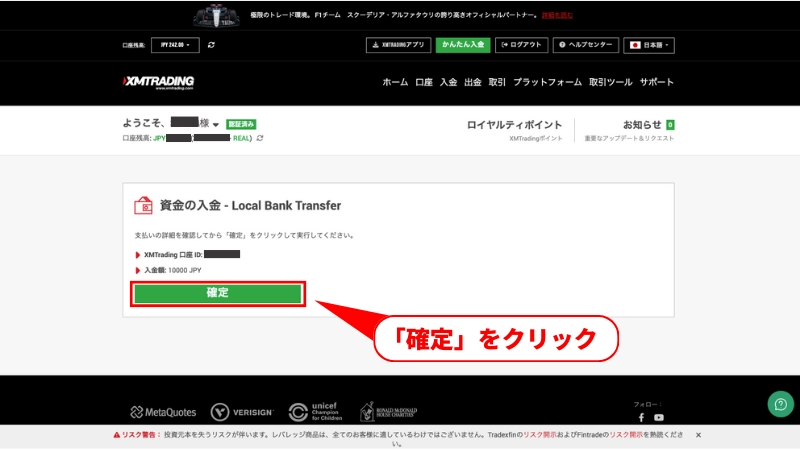
⑤入金先の口座情報確認
下のような画面に移動したら「続く」をクリックします
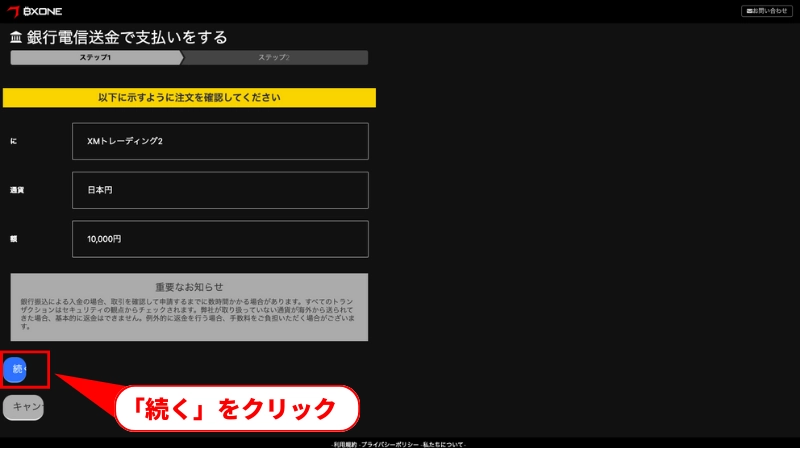
「続く」をクリックしたら振込先の情報が表示されるので、表示された送金先にご自身の銀行から振り込みましょう。

⑥入金完了
入金を行いましょう。入金処理が成功したという表示で入金が完了です。
XMで取引をする際に出金方法に関して分からない事があれば以下の記事ではさらに詳しく説明しているので参考にしてみてください。
XMで取引をする際に評判に関して分からない事があれば以下の記事ではさらに詳しく説明しているので参考にしてみてください。
XMのクレジットカードの入金方法
クレジットカード入金方法
- ホームページを開く
- 会員ページからログイン
- 資金の入金ボタンをクリック
- Credit/Debit Cardsを選択
- 入金額を入力
- 口座IDを確認
- カード情報を入力
- 入金完了
①ホームページを開く
まず、XMのホームページを開きましょう。
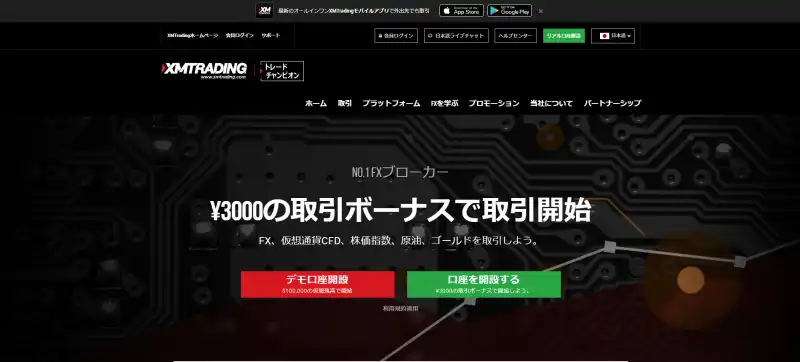
②会員ページからログイン
登録したメールアドレスに送付されたログインIDとパスワードを入力して会員ページにアクセスしてください。
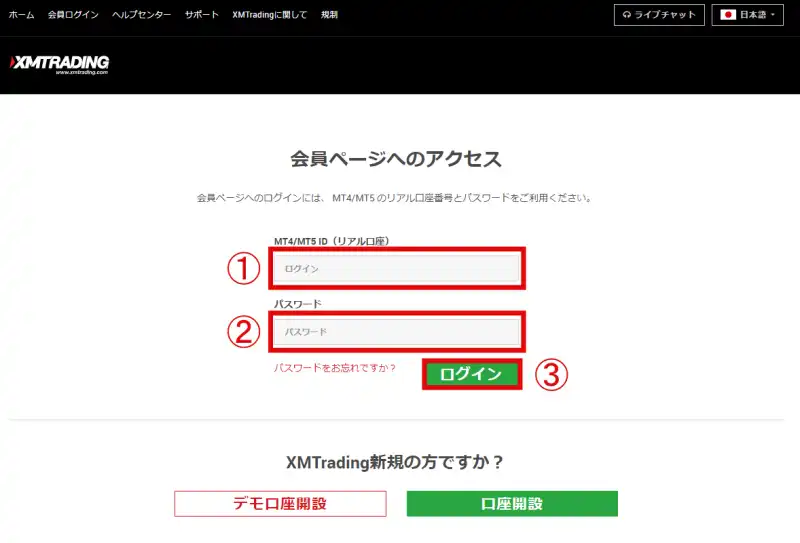
| 番号 | 内容 |
| ①ログイン | ログインに必要なIDを確認して入力しましょう |
| ②パスワード | 口座開設の際に自分で決めたパスワードを入力して |
| ③「ログイン」 | 上記の情報をすべて入力したら「ログイン」をクリックします。 |
③資金の入金ボタンをクリック
画面左上の資金の入金をクリックしましょう。
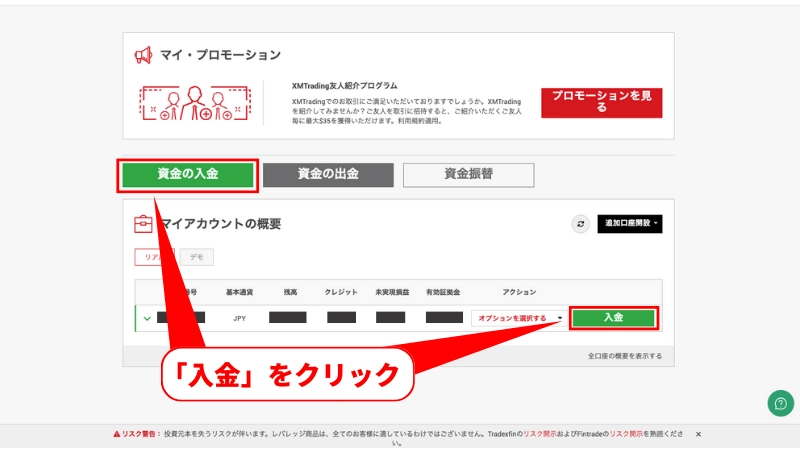
④Credit/Debit Cardsを選択
Credit/Debit Cardsの項目の入金ボタンをクリックして下さい。
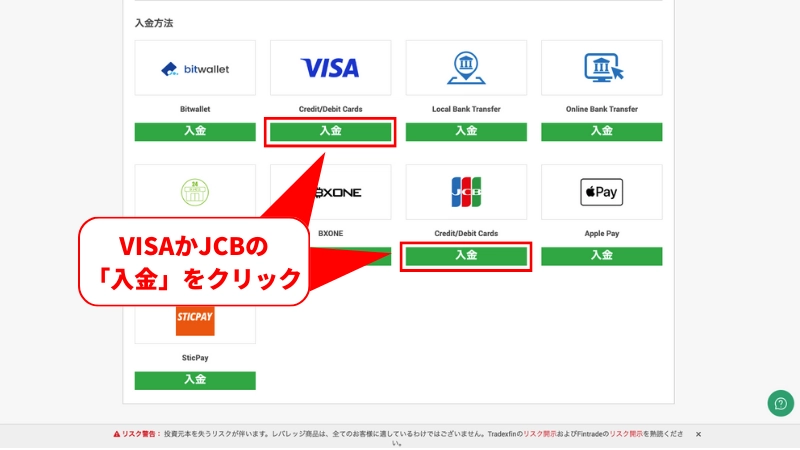
⑤入金額を入力
入金額を入力し入金ボタンをクリックしてください。
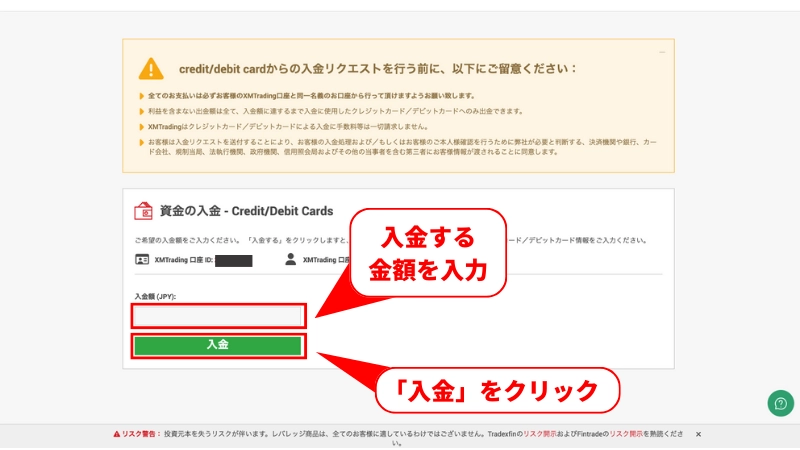
⑥口座IDを確認
入金先の取引口座番号(取引口座ID)と入金額が正しいかを確認し「確定」ボタンをクリックします。
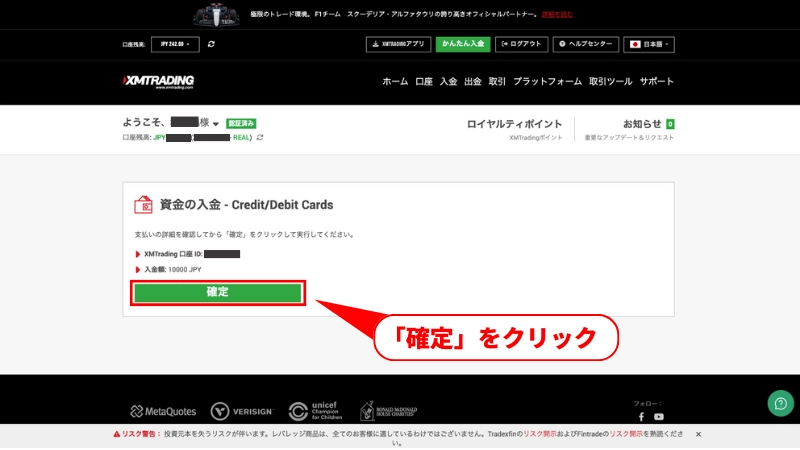
⑦カード情報を入力
利用するクレジットカード・デビットカードのカード情報を入力し「決済する」ボタンをクリックしましょう。
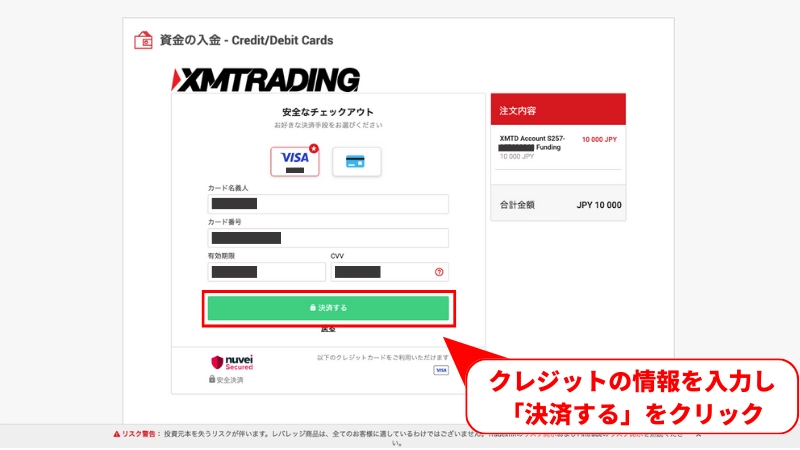
| 番号 | 内容 |
| ①カード名義人 | クレジットカードの名義人を入力 |
| ②カード番号 | クレジットカード番号を入力 |
| ③有効期限 | クレジットカードの有効期限を入力 |
| ④CVV | クレジットカード裏面のセキュリティコード |
⑧入金完了
「お店に戻る」ボタンをクリックしてXMの会員ページに戻り、「入金リクエスト完了」という表示でクレジットカード・デビットカードによる入金完了です。
ボタンをクリックする前に支払い詳細の情報が正しいかどうかをしっかりと確認しましょう。
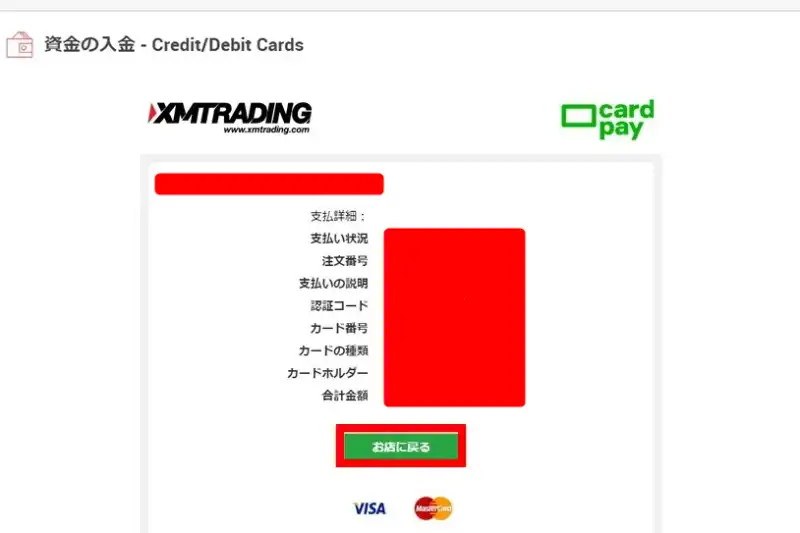
<<<当サイトから口座開設で1ロット$9~$13.5をキャッシュバック!追加口座はこちらから登録!>>>
XMのbitwalletの入金方法
bitwallet入金方法
- ホームページを開く
- 会員ページからログイン
- 資金の入金ボタンをクリック
- bitwalletを選択
- 詳細を入力
- 詳細を確認
- bitwalletにログイン
- 決済ボタンをクリック
- XMの会員ページへ
- 入金完了
| 番号 | 内容 |
| ①ログイン | ログインに必要なIDを確認して入力しましょう。 |
| ②パスワード | 口座開設の際に自分で決めたパスワードを入力してください。 |
| ③「ログイン」 | 上記の情報をすべて入力したら「ログイン」をクリックします。 |
③資金の入金ボタンをクリック
画面左上の資金の入金をクリックしましょう。
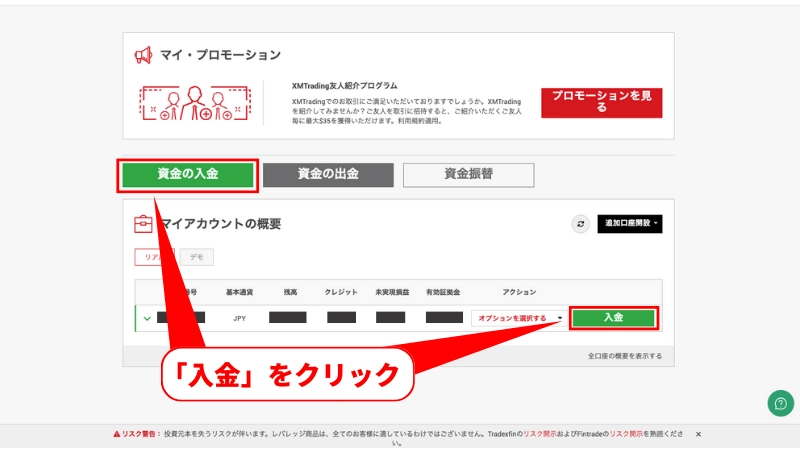
④bitwalletをクリック
入金一覧からbitwalletをクリックしましょう。
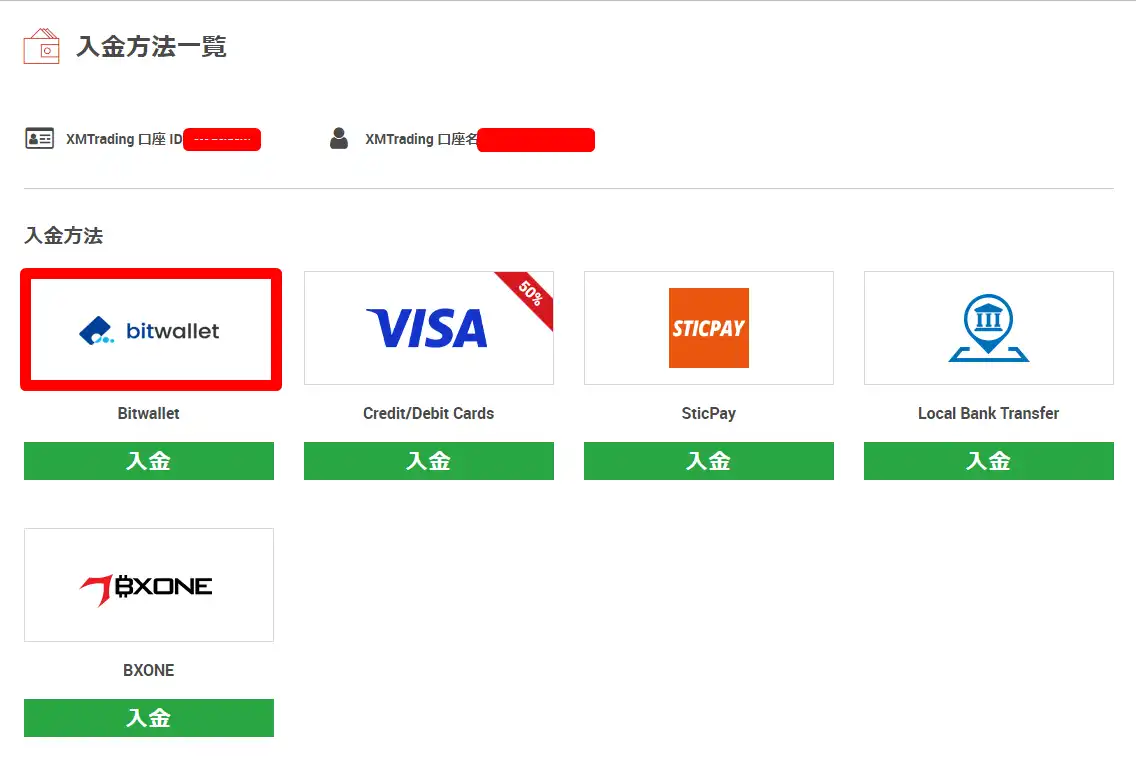
⑤詳細を入力
bitwalletアカウント(bitwalletで登録したメールアドレス)・入金額を入力し「入金」ボタンをクリックして下さい。
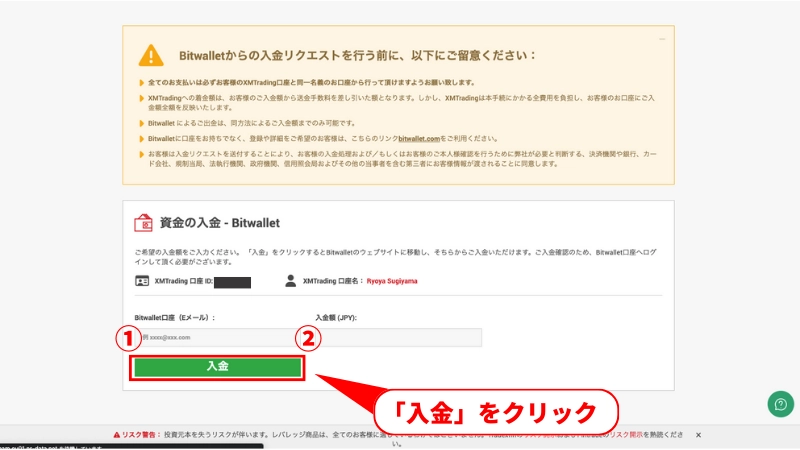
| 番号 | 内容 |
| ①Bitwallet口座 | 自分がbitwalletで登録しているメールアドレスを入力 |
| ②入金額 | 自分が入金したい金額を入力 |
⑥詳細を確認
入金先のXMの取引口座・入金額・bitwallet口座(bitwalletで登録したメールアドレス)を確認し、「確定」ボタンをクリックしましょう。
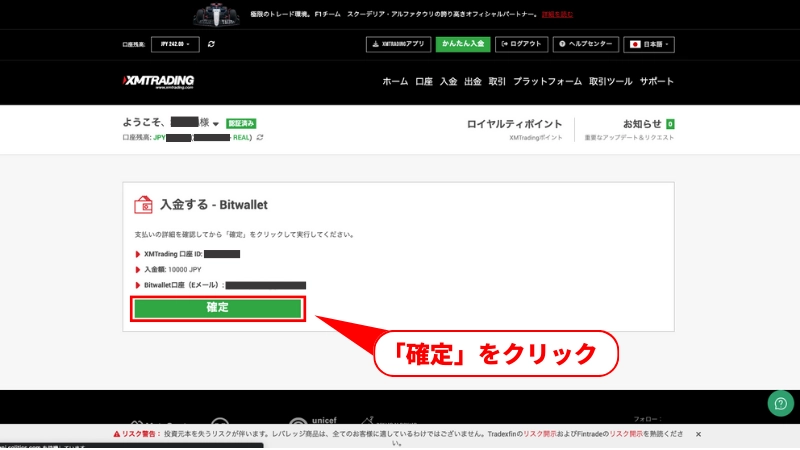
⑦bitwalletにログイン
bitwalletのサイトに遷移し、ログイン画面が表示されます。bitwalletで登録したメールアドレスが入力されていることの確認・パスワードの入力・不正アクセス防止のための認証へのチェックを行い、「ログイン」ボタンをクリックしてください。
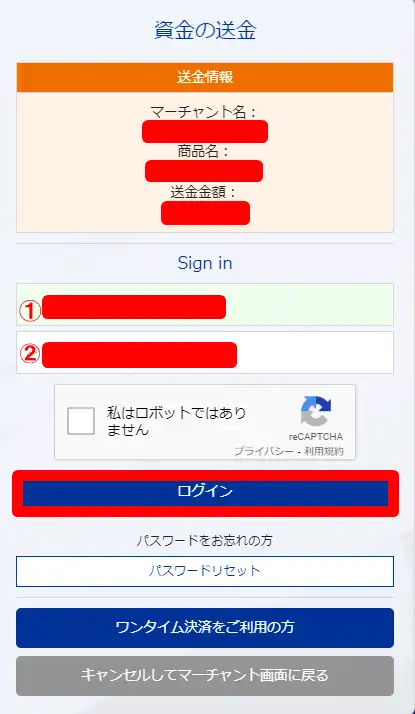
| 番号 | 内容 |
| ①メールアドレス | 自分がbitwalletで登録しているメールアドレスを入力 |
| ②パスワード | 自分がbitwalletで登録しているパスワードを入力 |
⑧決済ボタンをクリック
決済情報を確認して「決済する」ボタンをクリックしましょう。
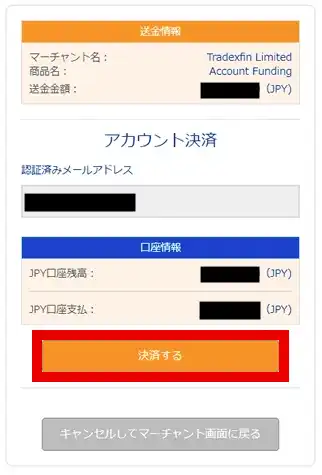
⑨XMの会員ページへ
「マーチャント画面に戻る」ボタンをクリックして、XMの『会員ページ』に戻ってください。
⑩入金完了
「入金リクエスト完了」の表示でbitwalletによる支払い手続きは完了です。
XMで取引をする際に出金方法に関して分からない事があれば以下の記事ではさらに詳しく説明しているので参考にしてみてください。
XMで取引をする際に評判に関して分からない事があれば以下の記事ではさらに詳しく説明しているので参考にしてみてください。
XMのSTICPAYの入金方法
STICPAYの入金方法
- ホームページを開く
- 会員ページからログイン
- 資金入金をクリック
- STICPAYを選択
- STICPAYの詳細を入力
- STICPAYの詳細を確認
- STICPAYにログイン
- 「今すぐ支払う」ボタンをクリック
- 入金完了
①ホームページを開く
まず、XMのホームページを開きましょう。
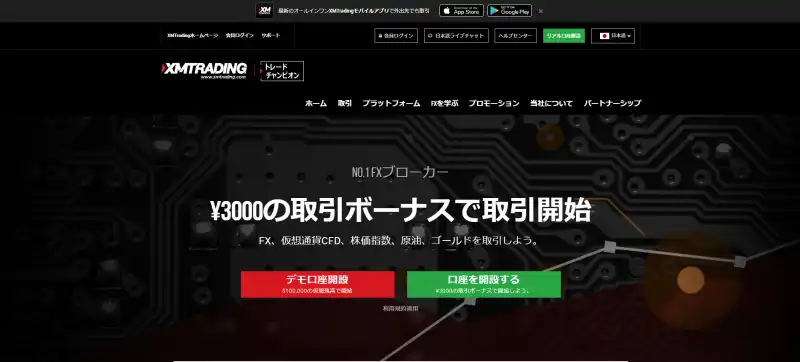
②会員ページからログイン
登録したメールアドレスに送付されたログインIDとパスワードを入力して会員ページにアクセスしてください。
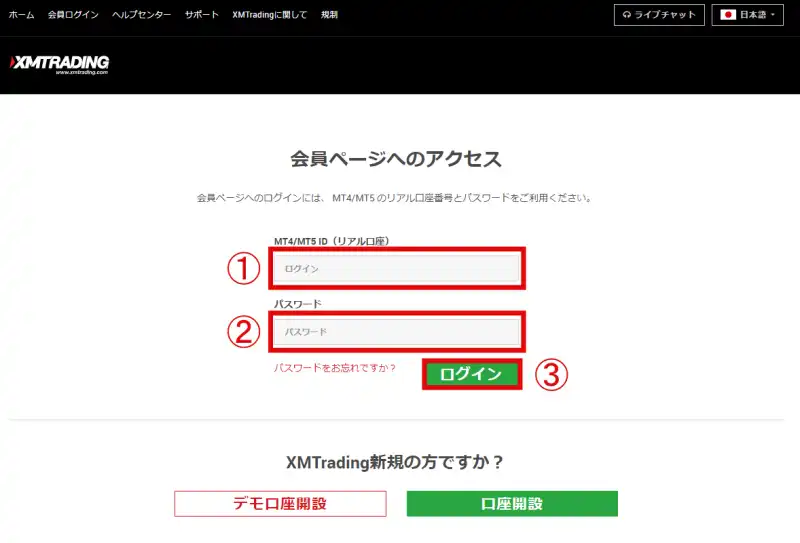
| 番号 | 内容 |
| ①ログイン | ログインに必要なIDを確認して入力しましょう |
| ②パスワード | 口座開設の際に自分で決めたパスワードを入力してください |
| ③「ログイン」 | 上記の情報をすべて入力したら「ログイン」をクリックします。 |
③資金入金をクリック
資金の入金をクリックしましょう。
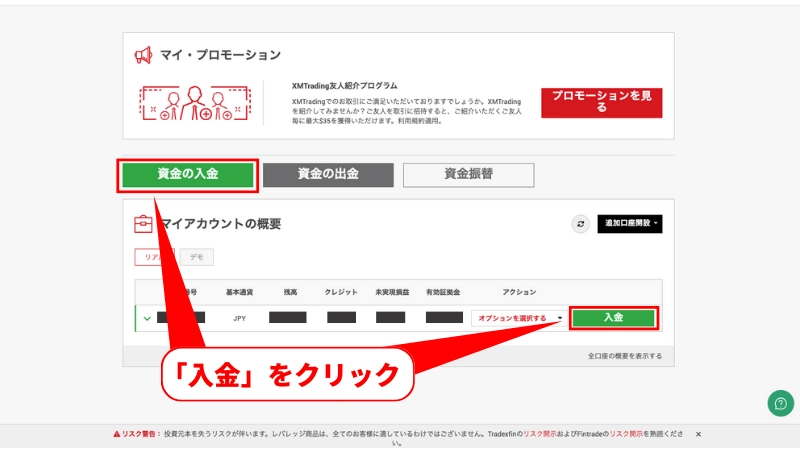
④STICPAYを選択
画面中央右のSTICPAYの項目の入金をクリックして下さい。
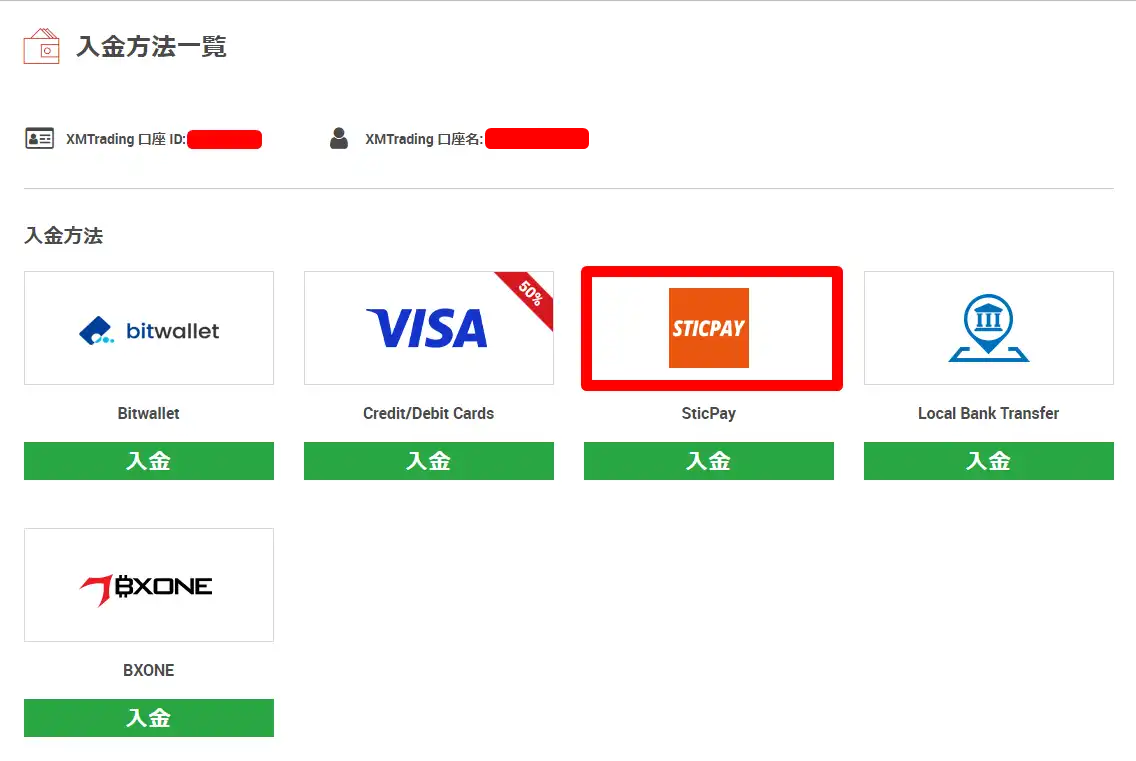
⑤STICPAYの詳細を入力
STICPAYのID・入金額を入力し、「入金」ボタンをクリックしましょう。
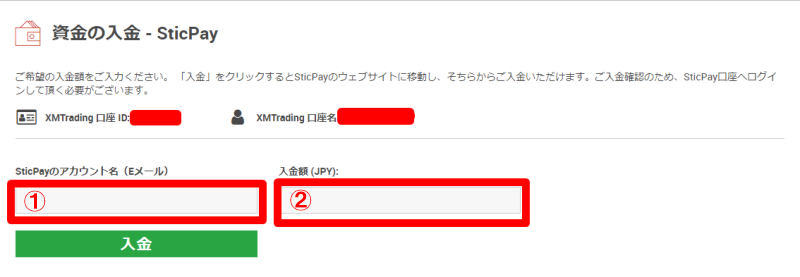
| 番号 | 内容 |
| ①SticPayのアカウント名 | SticPayで登録したアカウント名やメールアドレスを入力 |
| ②入金額 | 自分が入金したい金額を入力 |
⑥STICPAYの詳細を確認
入金先のXMの取引口座・入金額を確認し、「確定」ボタンをクリックして下さい。
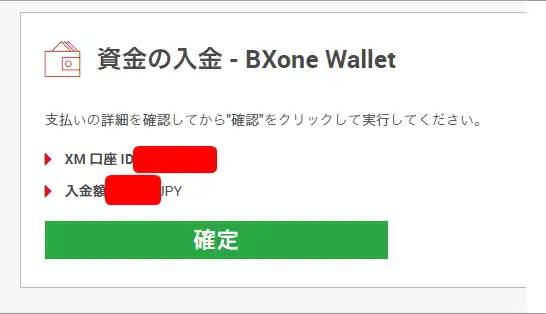
⑦STICPAYにログイン
STICPAYのサイトに遷移し、ログイン画面が表示される。STICPAYで登録したメールアドレスとパスワードを入力し、「ログイン」ボタンをクリックしましょう。
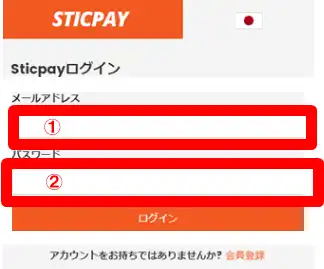
| 番号 | 内容 |
| ①メールアドレス | SticPayで登録したアカウント名やメールアドレスを入力 |
| ②パスワード | 自分が入金したい金額を入力 |
⑧「今すぐ支払う」ボタンをクリック
送金金額を確認し、「今すぐ支払う」ボタンをクリックして下さい。
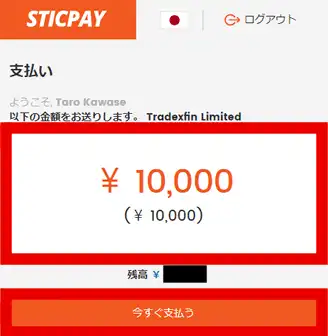
⑨入金完了
支払い手続きが完了したら自動的にXMのサイトに戻る。「入金リクエスト完了」と表示されたら、STICPAYによる支払い手続きは完了です。
<<<当サイトから口座開設で1ロット$9~$13.5をキャッシュバック!追加口座はこちらから登録!>>>
XMのBXONEの入金方法
BXONE入金方法
- ホームページを開く
- 会員ページからログイン
- 資金入金をクリック
- BXONEWalletを選択
- BXONEの詳細を入力
- BXONEの詳細を確認
- BXONEにログイン
- 決済情報を確認
- 「Continue」ボタンをクリック
- XMの会員ページに戻る
- 入金完了
①ホームページを開く
まず、XMのホームページを開きましょう。
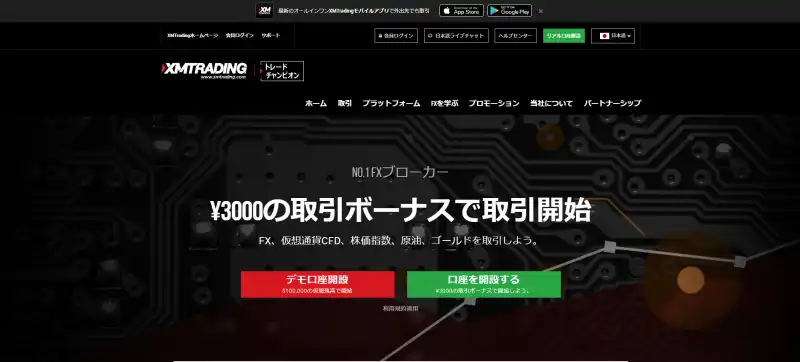
②会員ページからログイン
登録したメールアドレスに送付されたログインIDとパスワードを入力して会員ページにアクセスしてください。
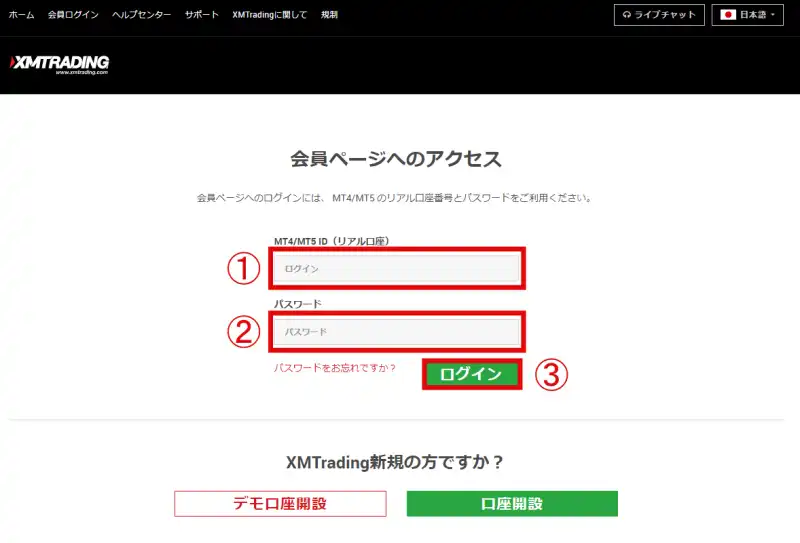
| 番号 | 内容 |
| ①ログイン | ログインに必要なIDを確認して入力しましょう。 |
| ②パスワード | 口座開設の際に自分で決めたパスワードを入力してください。 |
| ③「ログイン」 | 上記の情報をすべて入力したら「ログイン」をクリックします。 |
③資金の入金をクリック
資金の入金をクリックしましょう。
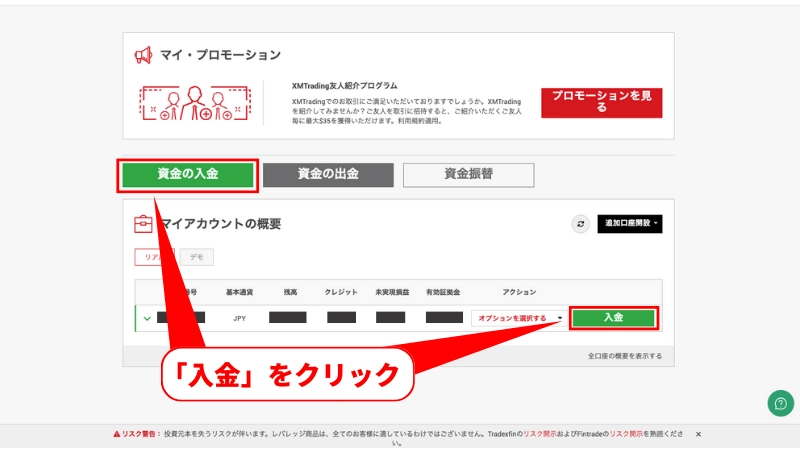
④BXONEWalletを選択
画面中央下のBXONEWalletの項目の入金をクリックしましょう。
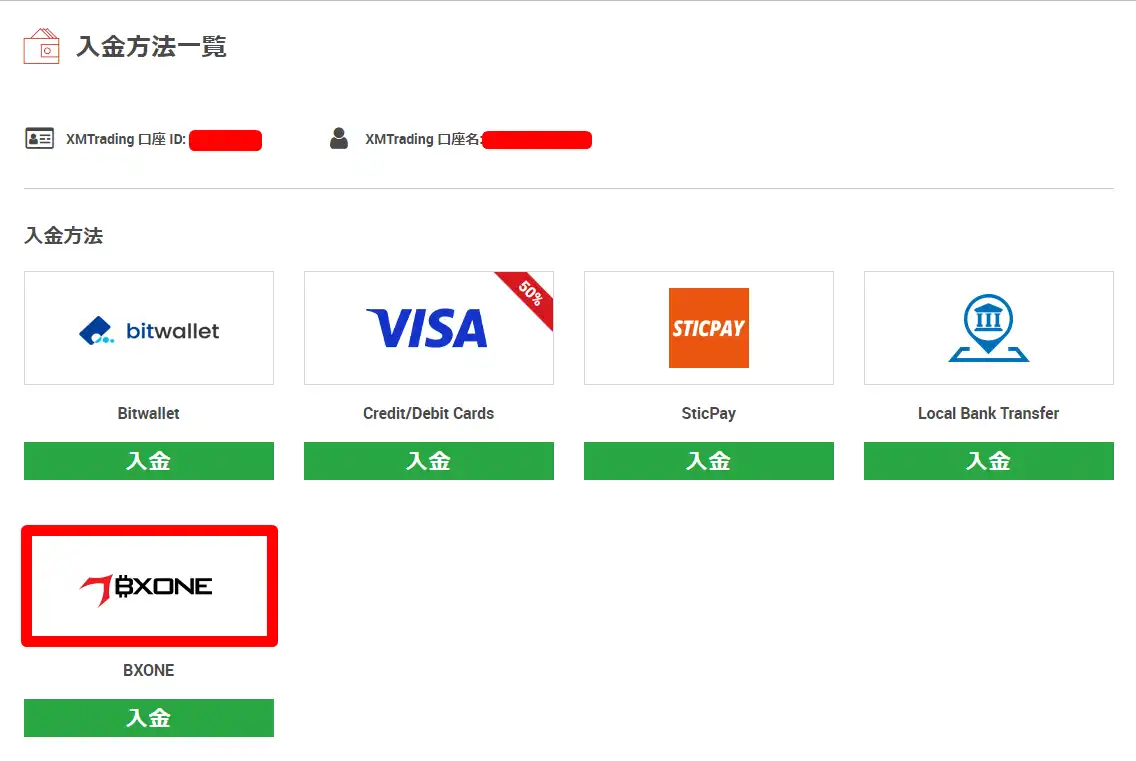
⑤BXONEの詳細を入力
BXONE口座ID・入金額を入力し「入金」ボタンをクリックしてください。
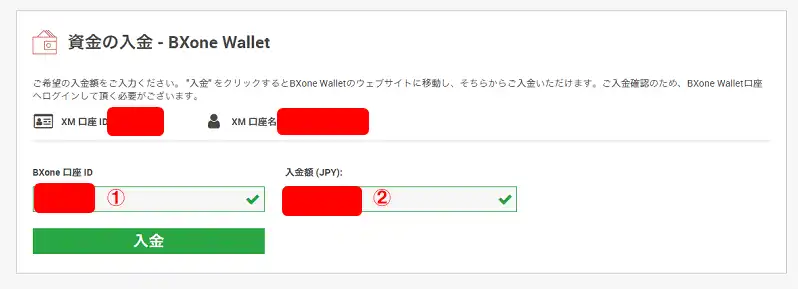
| 番号 | 内容 |
| ①BXone 口座ID | 自分が登録したBXone 口座IDを入力 |
| ②入金額 | 自分が入金したい金額を入力 |
⑥BXONEの詳細を確認
入金先のXMの取引口座・入金額を確認し「確定」ボタンをクリックしましょう。
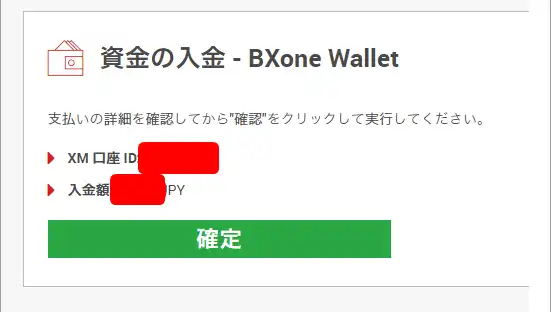
⑦BXONEにログイン
BXONEのサイトに遷移し、ログイン画面が表示されます。BXONEで登録したメールアドレス・パスワードを入力し、不正アクセス防止のための認証にチェックを入れ、「ログイン」ボタンをクリックしてください。
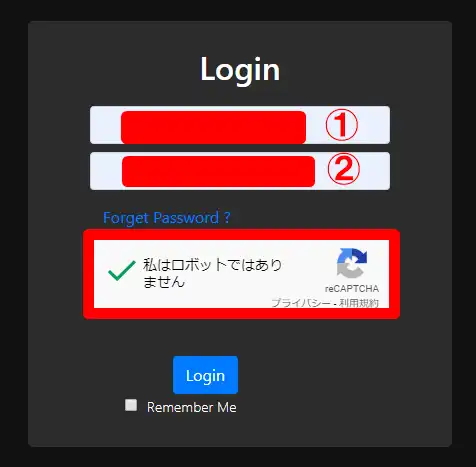
| 番号 | 内容 |
| ①メールアドレス | BXONEで登録したメールアドレスを入力 |
| ②パスワード | BXONEで登録したパスワードを入力 |
⑧「Continue」ボタンをクリック
決済情報を確認し、「Continue」ボタンをクリックしましょう。
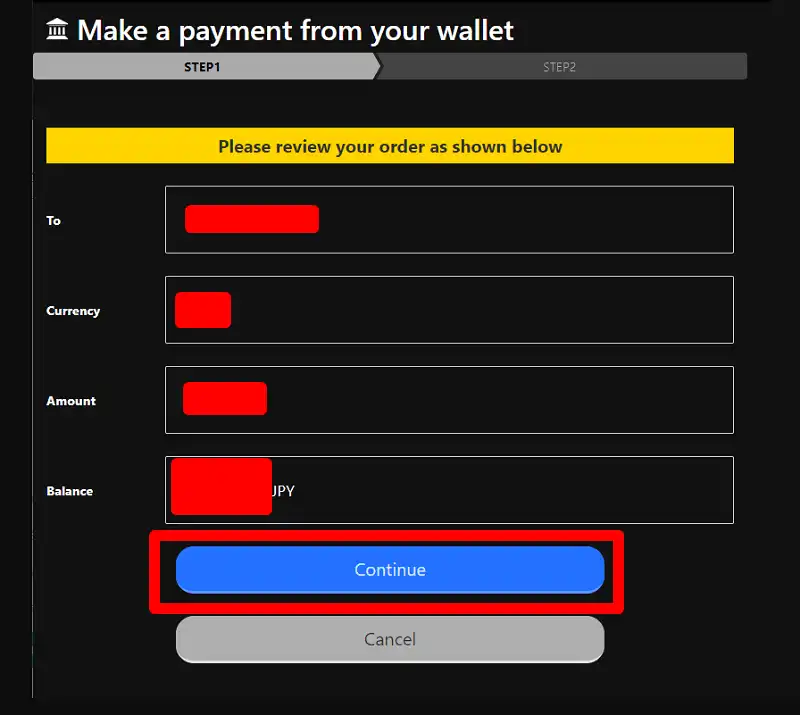
⑨XMの会員ページに戻る
「Close」ボタンをクリックしてXMの『会員ページ』に戻ってください。
⑩入金完了
「入金リクエスト完了」との表示でBXONEによる支払い手続きは完了です。
<<<当サイトから口座開設で1ロット$9~$13.5をキャッシュバック!追加口座はこちらから登録!>>>
XMの入金に関するQ&A

XMの入金に関して利用者の中で生まれた主な疑問をまとめました。
| JPY(日本円) | USD(米ドル) | EUR(欧州ユーロ) | |
| 国内銀行送金 | 〇 | 〇 | 〇 |
| VISAカード | 〇 | 〇 | 〇 |
| JCBカード | 〇 | 〇 | × |
| bitwalet | 〇 | × | × |
| STICPAY | 〇 | 〇 | 〇 |
| BXONE | 〇 | × | × |
<問い合わせ先> support@xmtrading.com
| 入金方法 | 入金限度額 |
| 国内銀行送金 | 1000万円/回 |
| VISAカード | 80万円/回 |
| JCBカード | 30万円/回・100万円/月 |
<<<当サイトから口座開設で1ロット$9~$13.5をキャッシュバック!追加口座はこちらから登録!>>>
<<業界トップクラスのキャッシュバックを受け取る>>
<<<ライン@に登録してお得な情報をGETしよう>>>



コメント